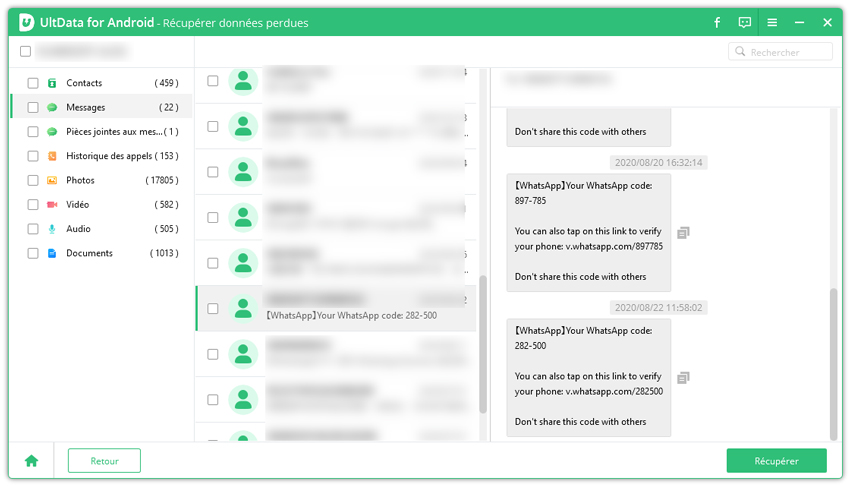Comment récupérer les données de Samsung perdues/volées ?|2025|
Lorsqu'il s'agit de savoir comment récupérer les données d'un téléphone Samsung perdu, de nombreuses personnes sont désemparées. En effet, soit ils s'y prennent de manière erronée, soit ils ne croient même pas qu'il soit possible de récupérer les données d'un téléphone Samsung perdu. Bien que cela puisse sembler technique ou compliqué, surtout si vous ne l'avez jamais fait auparavant, c'est très facile. Il vous suffit de comprendre comment procéder pour obtenir les meilleurs résultats.
Dans cet article, nous allons parler de 3 façons principales de récupérer les données d'un Samsung perdu. Veillez à examiner attentivement chacune d'entre elles afin d'utiliser celle qui vous convient le mieux. Venons en aux principaux détails.
- Partie 1 : Pouvez-vous Récupérer les Donnés D'un Téléphone Samsung Perdu ?
- Partie 2 : Comment Récupérer les Données D'un Téléphone Samsung Perdu ?
- Partie 3 : Comment Localiser Un Téléphone Samsung Volé/Perdu ?
- Partie 4 : Conseils Importants : Comment Sauvegarder Votre Téléphone Samsung ?
Partie 1 : Pouvez-vous Récupérer les Donnés D'un Téléphone Samsung Perdu ?
Vous êtes-vous déjà posé la question suivante : " Pouvez-vous récupérer les données d'un téléphone Samsung perdu ? ". Savez-vous que c'est tout à fait possible ? Il peut être très frustrant de perdre son téléphone. La bonne nouvelle, c'est que c'est tout à fait possible. L'une des méthodes les plus populaires consiste à s'assurer que les données sont sauvegardées. Par exemple, vous pouvez décider de stocker ces données localement ou dans le Cloud. Ainsi, il sera possible de récupérer les données d'un Samsung Android perdu.
Partie 2 : Comment Récupérer les Données D'un Téléphone Samsung Perdu ?
Cette partie aborde les 3 méthodes les plus fiables qui peuvent vous aider à atteindre cet objectif. Elles sont simples et sûres.
- Méthode 1 : Récupérer les Données [Photos] d'un téléphone Samsung Perdu via Google Photos
- Méthode 2 : Utilisez Samsung Cloud pour Récupérer les Données
- Méthode 3 : Utilisez Tenorshare pour Récupérer les Données en 3 Clics
Méthode 1 : Récupérer les Données [Photos] d'un téléphone Samsung Perdu via Google Photos
Veuillez noter que cette méthode n'est efficace que si vous envisagez de restaurer uniquement des images/photos et des vidéos. C'est la solution idéale pour récupérer les photos d'un téléphone Samsung perdu. Si vous possédez un appareil Android, il y a de fortes chances que cette application (Google Photos) ait été préinstallée.
Sa principale fonction est d'aider à sauvegarder automatiquement les photos. Le plus intéressant, c'est que vous n'avez pas besoin d'informations de connexion individuelles. En effet, vous pouvez y accéder avec votre nom d'utilisateur et votre mot de passe Google. Vous trouverez ci-dessous les étapes à suivre pour récupérer des photos à l'aide de cette application.
- Consultez https://photos.google.com/.
- Utilisez votre nom d'utilisateur et votre mot de passe pour vous connecter. Assurez-vous qu'il s'agit des mêmes détails de connexion que ceux utilisés sur votre téléphone Samsung.
- Une fois que vous avez réussi à vous connecter, sélectionnez toutes les photos qui apparaissent sur votre écran.
Dans le coin supérieur droit, vous trouverez un bouton de menu. Cliquez dessus et choisissez l'option "Télécharger". Cela vous permettra d'enregistrer toutes les photos sur votre ordinateur.
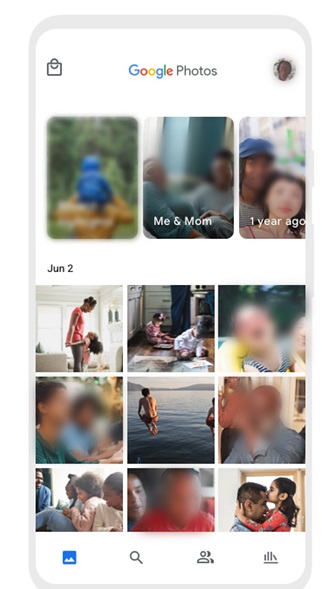
Comme indiqué ci-dessus, l'inconvénient de cette méthode est que vous ne pouvez récupérer que les photos. Cela signifie que si d'autres fichiers tels que des fichiers audio, des documents et des contacts sont perdus, vous aurez peut-être besoin d'une application plus avancée pour récupérer les données d'un appareil Samsung perdu.
Méthode 2 : Utilisez Samsung Cloud pour Récupérer les Données
Il est possible de sauvegarder vos données sur votre Samsung Cloud. Une fois cette opération effectuée, il sera très facile de récupérer les données perdues. Suivez les étapes ci-dessous.
- Allez dans les paramètres de l'appareil. Localisez votre nom en haut de l'écran et appuyez dessus.
- Allez dans Restaurer les données dans le Samsung Cloud.
- Choisissez l'appareil de sauvegarde que vous préférez. Ensuite, sélectionnez le contenu à restaurer.
- Appuyez sur Installer la restauration lorsque vous y êtes invité.
Votre sauvegarde sera téléchargée. Veuillez noter que cette opération prend du temps, en particulier lorsque la taille de votre fichier est importante.
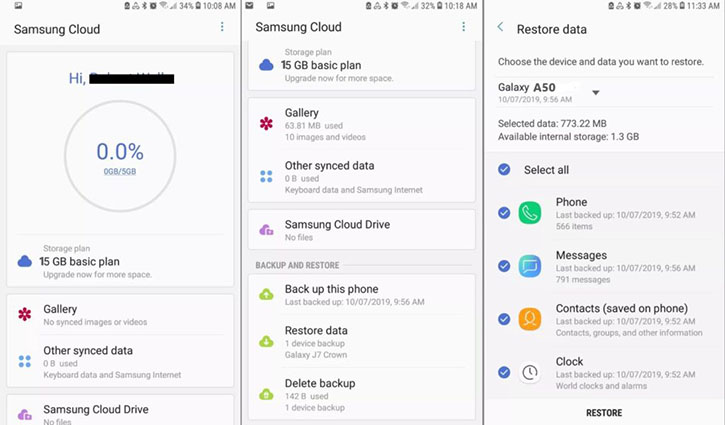
- Lorsque le processus est terminé, cliquez sur Terminé.
L'avantage de Samsung cloud est que sa fonction "Restaurer les données" peut être utilisée pour transférer des fichiers vers un autre appareil. C'est très facile à faire.
Méthode 3 : Utilisez Tenorshare pour Récupérer les Données en 3 Clics
Les méthodes expliquées ci-dessus sont excellentes, mais elles ont leurs limites. Par exemple, le Samsung Cloud ne permet qu'un espace de stockage de base de 15 Go pour chaque compte. L'année dernière, la société a annoncé qu'elle prévoyait d'arrêter de stocker les images. Le stockage des données est donc très risqué, car le service est susceptible d'être interrompu à tout moment. Dans ce cas, vos données seront définitivement perdues. Même le service Google Photos expliqué ne permet de récupérer que des photos. En raison de toutes ces restrictions, il est préférable d'utiliser un logiciel tiers comme Tenorshare UltData for Android pour récupérer les données de votre téléphone Samsung perdu.
Lorsqu'il s'agit de récupérer des données perdues sur votre téléphone Samsung ou tout autre appareil Android, Tenorshare est l'un des meilleurs. Qu'il s'agisse de fichiers audio, de vidéos, de photos, de documents ou d'autres types de fichiers, il vous sera certainement d'une grande aide. En quelques clics, toutes vos données seront récupérées. Vous ne croyez toujours pas à ce que cet outil peut vous offrir ? Suivez les étapes pour récupérer vos données perdues.
Connectez l'appareil Android à votre PC et lancez le logiciel Tenorshare. Une fois le logiciel lancé, choisissez "Récupérer Données Perdues".

-
Cliquez sur Commencer pour lancer le processus d'analyse.

Choisissez les fichiers que vous souhaitez récupérer et cliquez sur Récupérer.

Partie 3 : Comment Localiser Un Téléphone Samsung Volé/Perdu ?
Il existe un moyen efficace de le faire. Il s'agit d'utiliser “Localiser mon mobile”. Il s'agit d'une application appartenant à Samsung pour aider les gens à localiser leurs appareils lorsqu'ils sont volés/perdus. Elle est si puissante qu'elle peut localiser votre téléphone Samsung volé ou disparu. En outre, elle peut également vous aider à sauvegarder vos données à distance. Cela signifie que vous pouvez accéder à vos données dans le Samsung Cloud une fois qu'elles ont été sauvegardées dans " Localiser mon mobile ".
Partie 4 : Conseils Importants : Comment Sauvegarder Votre Téléphone Samsung ?
Il y a plusieurs façons de réaliser cette opération. Certaines d'entre elles sont mises en évidence et brièvement expliquées ci-dessous.
Samsung Cloud
Lorsque les données sont stockées dans le Samsung Cloud, elles peuvent être facilement récupérées en cas de vol ou de disparition de votre appareil Android. Reportez-vous à la méthode 2 ci-dessus pour plus de détails sur la façon de procéder.
Utilisez Google Photos
Cette méthode peut vous aider à sauvegarder des photos et des vidéos. Il vous suffit d'avoir un compte Google sur votre appareil Samsung. Google Photos est une application fournie par défaut sur votre téléphone Samsung.
- Cliquez sur Google Photos.
- Activez l'option "Sauvegarde & Synchronisation". Cette opération n'est possible que lorsque vous vous êtes connecté à votre compte Google avec vos coordonnées.
- Sélectionnez ensuite la taille de téléchargement pour les vidéos et les photos.
- Après avoir sélectionné les fichiers que vous souhaitez sauvegarder, cliquez sur le bouton Sauvegarder.
Sauvegarde des Données sur Votre PC
- Visitez www.samsung.com/smartswitch.
- Téléchargez la version Smart Switch et lancez-la sur votre PC.
- Reliez votre appareil Samsung à votre PC via un câble USB.
- Vous pouvez maintenant suivre les instructions qui s'affichent à l'écran pour sauvegarder les données de votre téléphone.
Conclusion
En vous basant sur les détails ci-dessus, il ne fait aucun doute que vous avez découvert plusieurs façons de récupérer les données d'un téléphone Samsung perdu. Parmi les différentes options, l'utilisation de Tenorshare UltData for Android est la plus efficace. Cela est dû à sa polyvalence et à sa flexibilité dans la récupération des données perdues. Par exemple, il vous aidera dans divers scénarios susceptibles d'entraîner une perte de données. Il peut s'agir d'une panne de téléphone, d'une attaque de virus ou de logiciels malveillants, d'un écran cassé, d'un jailbreak, d'une réinitialisation d'usine et de bien d'autres choses encore.
- Récupérer toutes les données sur votre smartphone ou tablette Android en toute sécurité.
- Récupérer des contacts Android, messages, photos, ainsi que bien d'autres fichiers.
- Récupérer des messages Whatsapp supprimés sur téléphone Android sans root.
- Logiciel intuitif et facile à utiliser, avec un taux de réussite de récupération élevé !
- Tenorshare 4uKey permet de supprimer le code d'accès au temps d'écran sans perte de données.
- Tenorshare New Release : iAnyGo - Changer la position GPS sur iPhone/iPad/Android en un seul clic.
- Tenorshare 4MeKey : Supprimer le verrouillage d'activation iCloud sans mot de passe/identifiant Apple. [Compatible avec iOS 16.7]

Tenorshare UltData pour Android
Meilleur Logiciel de Récupération de Données Android
Taux de Récupération de Données le Plus Élevé